Vous savez sans doute déjà qu’il existe des outils pour télécharger en intégralité des vidéos hébergées sur YouTube. On trouve en particulier des modules complémentaires pour navigateur web ainsi que des services dédiés accessibles en ligne. Il existe même des sites qui convertissent des clips en fichier musical, au grand dam des maisons de disques, qui n’apprécient pas cette mode du stream ripping.
Mais quid du cas où il ne vous faut qu’un extrait d’une vidéo, et non sa totalité ? Peut-être étiez-vous du genre à télécharger quand même toute la vidéo puis à ouvrir un logiciel quelconque de montage vidéo. Ou alors utilisiez-vous les réglages du lecteur multimédia VLC pour découper le passage de votre choix. Il y a pourtant beaucoup plus simple : c’est ce que montre le site Streamable.
Comment prendre un extrait d’une vidéo sur YouTube
Le service est simple à prendre en main : il suffit de coller dans le champ adéquat l’URL menant à la page de la vidéo (YouTube et Vimeo sont pris en charge, mais pas Dailymotion). Cela déclenche l’apparition de réglages permettant de définir à quel moment l’extrait commence et quand il doit finir. Deux possibilités sont données : l’utilisation de la barre de défilement ou le remplissage manuel des temps.
Pendant l’édition de la vidéo, vous pouvez couper le son de celle-ci, pour ne pas que cela vous casse les oreilles pendant que vous tâtonnez à trouver le meilleur moment pour le début ou la fin de votre extrait. Vous pouvez aussi procéder à un recadrage de la vidéo si vous voulez vous centrer sur un élément précis ou si vous voulez alléger le poids de votre extrait en évacuant tout ce qui est superflu.
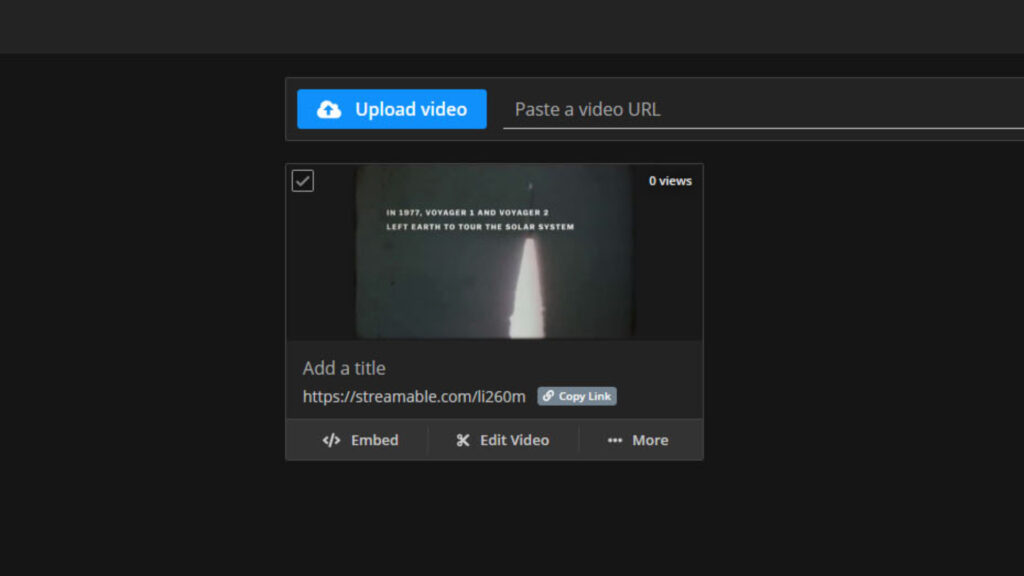
Une fois l’extrait généré selon vos exigences, une nouvelle page s’affiche avec la vidéo et les différentes options que Streamable met à votre disposition.
Source : Capture d'écran Streamable
Il est à noter que les extraits peuvent être larges : dans nos quelques essais, nous avons pu recréer des vidéos complètes dont la durée atteint dix minutes, en se calant juste au début et à la fin de la vidéo. Au-delà, ce n’est pas possible : il faut s’abonner à la version payante de Streamable, qui donne accès à des fonctionnalités additionnelles (pas de limite de poids ou de durée, support de la 4K, réglages en plus…).
Streamable permet aussi de traiter des vidéos que vous avez localement sur votre disque dur. Il suffit de les envoyer sur le serveur, si votre connexion est suffisamment robuste pour les envoyer rapidement. Streamable dispose d’une politique de confidentialité ainsi que de conditions d’utilisation — il est judicieux de les consulter avant d’envoyer quoi que ce soit, surtout si vous voulez éditer des contenus privés.
Une fois l’extrait généré, le service fournit, d’une part, la possibilité de retoucher à la vidéo si vous voulez la modifier une nouvelle fois. Il est aussi proposé de l’inclure sur un site via un code d’intégration. D’autres paramètres sont fournis : des statistiques de vues, la mise à jour de la vignette d’aperçu, une option de suppression ou encore le choix dans le degré de confidentialité de la vidéo.
+ rapide, + pratique, + exclusif
Zéro publicité, fonctions avancées de lecture, articles résumés par l'I.A, contenus exclusifs et plus encore.
Découvrez les nombreux avantages de Numerama+.
Vous avez lu 0 articles sur Numerama ce mois-ci
Tout le monde n'a pas les moyens de payer pour l'information.
C'est pourquoi nous maintenons notre journalisme ouvert à tous.
Mais si vous le pouvez,
voici trois bonnes raisons de soutenir notre travail :
- 1 Numerama+ contribue à offrir une expérience gratuite à tous les lecteurs de Numerama.
- 2 Vous profiterez d'une lecture sans publicité, de nombreuses fonctions avancées de lecture et des contenus exclusifs.
- 3 Aider Numerama dans sa mission : comprendre le présent pour anticiper l'avenir.
Si vous croyez en un web gratuit et à une information de qualité accessible au plus grand nombre, rejoignez Numerama+.

Toute l'actu tech en un clin d'œil
Ajoutez Numerama à votre écran d'accueil et restez connectés au futur !

Pour ne rien manquer de l’actualité, suivez Numerama sur Google !












